- トップ
- ナレッジ・コラボレーション
ナレッジ・コラボレーション
ナレッジ・コラボレーションについて
掲示板、電子会議室、Q&Aデータベース、アイディア発想など、さまざまな情報共有ツールとして活用できる機能です。 例えば、会議の議事録や営業上のノウハウをまとめたり、テーマに沿ったメッセージの書き込みを行うことで、「ナレッジ・コラボレーション」上での討論や、ノウハウの共有化を図ることが可能です。
「ルーム」(部屋のようなイメージ)を作成して、メッセージをルームごとに振り分けて登録することができ、欲しい情報もルーム単位で管理することができます。 登録されたメッセージは、「人気ルーム」「新着速報」「閲覧回数ランキング」「投票ランキング」「書き込みランキング」としてトップ画面に表示でき、ピックアップ情報を効率的に確認することができます。
ルーム、メッセージごとに閲覧制限の設定が可能ですので、必要な社員だけに情報を開示することができます。重要な書き込みを関係者にメール通知して確実に読んでもらうプッシュ機能も搭載しています。
- ルーム/メッセージを閲覧する
- スレッド表示について
- ルームを登録する
- メッセージを作成する
- ルーム/メッセージを削除する
- ルーム/メッセージを検索する
- 投票する
- ナレッジ・コラボレーションのオプション設定
- ナレッジ・コラボレーションの便利機能
補足
- ポータルに表示されたナレッジ・コラボレーションパーツの設定は、「ナレッジ・コラボレーションを設定する」を参照してください。
ナレッジ・コラボレーションの主な操作
ナレッジ・コラボレーションの主な操作について説明します。
ルームを登録する
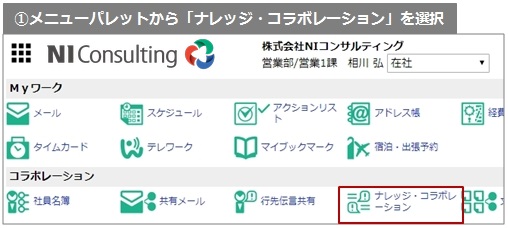

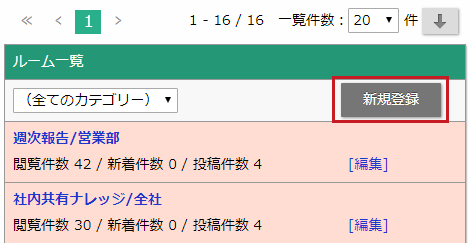

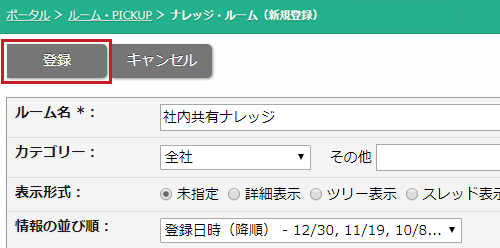
他にも以下の便利な登録方法があります。
・メニューパレットやマイパレットのアイコンから新規登録
具体的なルームの登録方法や登録内容など詳しい操作方法は、「ルームを登録する」を参照してください。
ルームを検索する
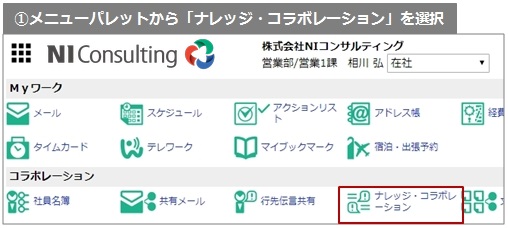

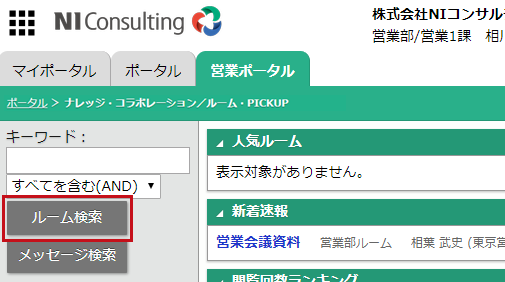
具体的なルームの検索方法や絞込条件の内容など詳しい操作方法は、「ルーム/メッセージを検索する」を参照してください。
ルームを削除する
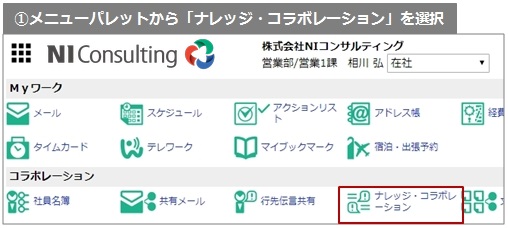

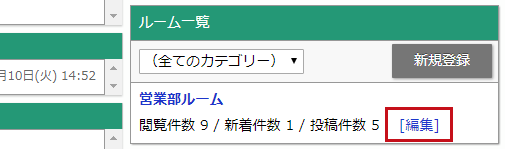

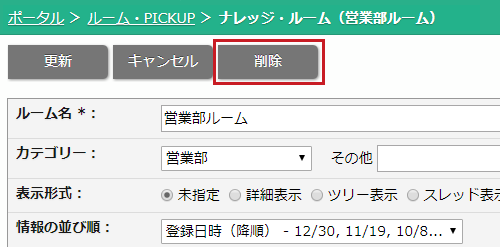
具体的なルームの削除方法など詳しい操作方法は、「ルームを削除する」を参照してください。
メッセージを作成する
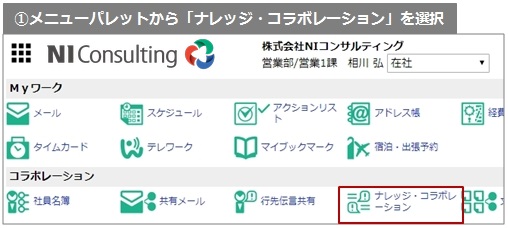

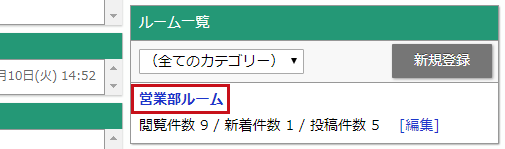

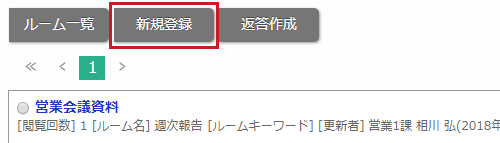

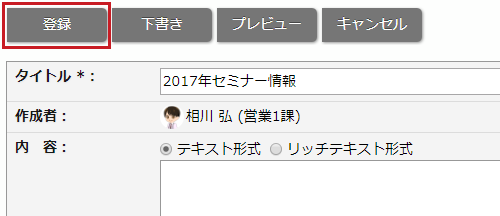
他にも以下の便利な登録方法があります。
・メニューパレットやマイパレットのアイコンから新規登録
・既に登録されているメッセージに対して返答のメッセージを登録
具体的なメッセージの登録方法や登録内容など詳しい操作方法は、「メッセージを作成する」を参照してください。
メッセージを検索する
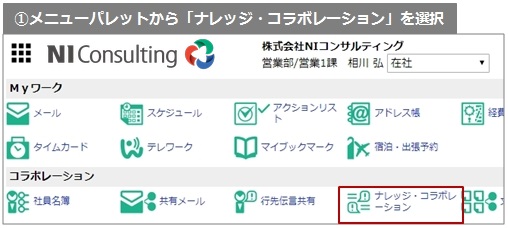

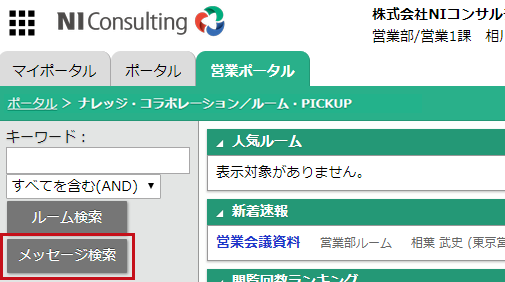
具体的なメッセージの検索方法や絞込条件の内容など詳しい操作方法は、「ルーム/メッセージを検索する」を参照してください。
メッセージを削除する
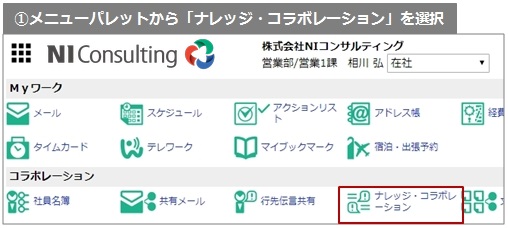

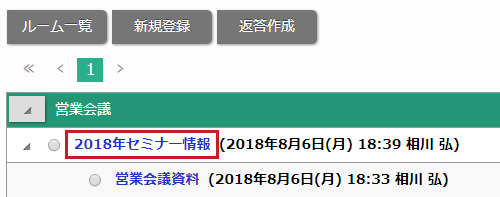

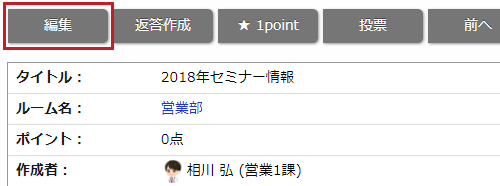

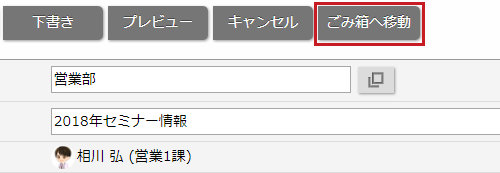
ごみ箱に移動してもすぐに削除されません。
ごみ箱に移動したメッセージを削除するこで完全に削除されます。
具体的なメッセージの削除方法など詳しい操作方法は、「メッセージを削除する」を参照してください。
※ごみ箱に移動したメッセージは最終更新日時から3ヶ月経過すると自動的に削除されます。
メッセージにポイントを投票する
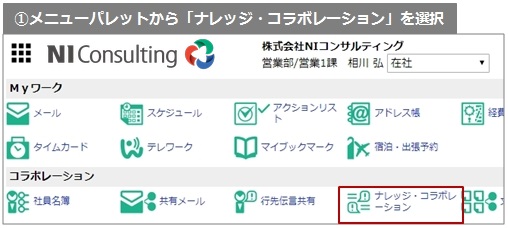

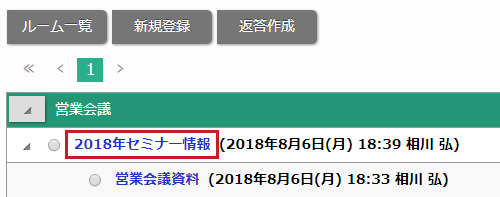

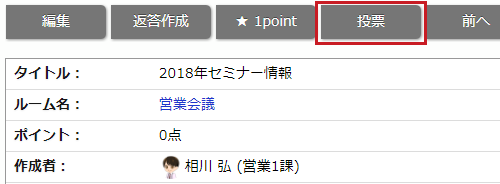

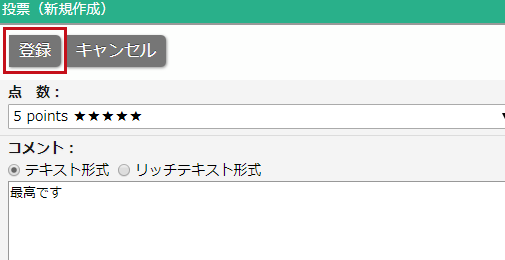
他にも以下の便利な投票方法があります。
・1pointボタンからポイントを投票
具体的な投票方法など詳しい操作方法は、「投票する」を参照してください。
- « 前へ
- 次へ »
